【VSCode与CMake的协同工作流】:高效开发流程的打造
发布时间: 2024-12-11 22:16:31 阅读量: 5 订阅数: 15 


linux系统下采用vscode+cmake+gcc+gdb开发实例详细介绍
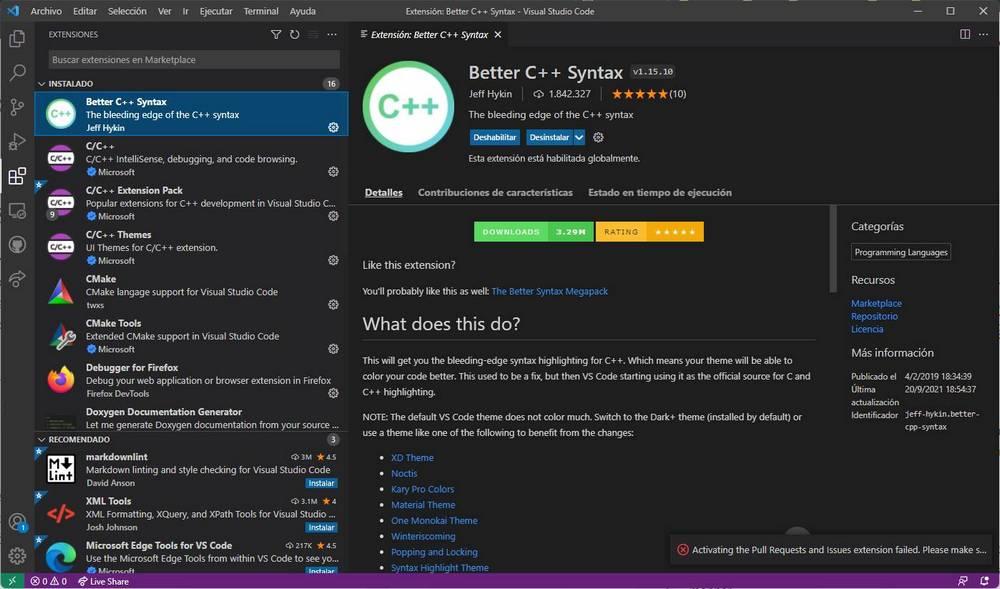
# 1. VSCode与CMake简介
在现代软件开发中,集成开发环境(IDE)和构建系统对于开发人员来说是不可或缺的工具。随着开发需求的日益复杂和多样化,选择一款高效且灵活的IDE和构建系统组合对于提升开发效率和代码质量至关重要。Visual Studio Code(VSCode)和CMake在各自的领域内已经成为了许多开发者的首选。
VSCode是一款由微软开发的免费且开源的代码编辑器,它以其轻量级、跨平台和可扩展性著称,支持多种编程语言,特别是为C++开发者提供了丰富的功能和插件支持。而CMake是一个跨平台的自动化构建系统,它使用CMakeLists.txt文件来控制编译过程,可以帮助开发者构建、测试和打包程序,已经成为C++项目构建的行业标准。
本章将带您了解VSCode和CMake的基本概念以及它们在C++开发中的应用。通过后续章节的深入探讨,我们将详细说明如何在VSCode中设置和使用CMake来构建和调试C++项目,并指导您如何优化开发流程以适应复杂项目的需求。
# 2. 搭建VSCode开发环境
## 2.1 VSCode基础配置
### 2.1.1 安装VSCode
在开始配置VSCode之前,您需要确保已经从Visual Studio Code的官方网站下载并安装了最新版本的VSCode。以下是安装步骤:
1. 访问VSCode官网下载页面:[https://code.visualstudio.com/download](https://code.visualstudio.com/download)。
2. 根据您的操作系统(Windows, macOS, Linux)选择相应的安装程序。
3. 下载安装程序后,双击运行并遵循安装向导的指示完成安装。
安装完成后,启动VSCode,您将看到一个欢迎界面。接下来,我们进行必要的插件和工具的安装。
### 2.1.2 安装必要的插件和工具
VSCode通过安装插件来扩展其功能,以下是一些常用的插件,您可以按照以下步骤进行安装:
1. 打开VSCode,点击左侧的扩展视图(快捷键:`Ctrl+Shift+X`或`Cmd+Shift+X`在macOS上)。
2. 在搜索框中输入插件名称,例如“C/C++”。
3. 找到对应的插件后点击“安装”按钮。
建议安装的插件包括但不限于:
- **C/C++**: 由Microsoft提供的官方插件,用于C/C++语言支持。
- **CMake Tools**: 用于简化与CMake集成的开发体验。
- **CMake**: 用于CMake项目语法高亮显示。
- **Git Graph**: 视觉化Git历史,便于查看和管理版本。
- **C/C++ Advanced Lint**: 提供更高级的代码检查功能。
完成以上步骤后,VSCode就为C++开发做好了基本配置准备。接下来,我们需要设置CMake项目的基础结构。
## 2.2 CMake基础设置
### 2.2.1 CMake的基本概念
CMake是一个跨平台的自动化构建系统,用于管理编译过程。它使用CMakeLists.txt文件来定义项目的构建过程,这些文件包含了CMake语法,用于描述项目结构、编译选项、链接库等信息。
### 2.2.2 创建CMake项目结构
创建一个简单的CMake项目结构通常包括以下步骤:
1. 创建项目文件夹,例如命名为`MyProject`。
2. 在项目文件夹内创建源代码文件和一个空的`CMakeLists.txt`文件。
以下是一个基础的项目结构示例:
```
MyProject/
├── CMakeLists.txt
├── main.cpp
└── utils/
└── utils.cpp
```
### 2.2.3 编写CMakeLists.txt文件
一个基本的`CMakeLists.txt`文件包含指定CMake最小版本、项目名称和项目依赖。以下是一个简单的`CMakeLists.txt`文件内容:
```cmake
cmake_minimum_required(VERSION 3.10)
project(MyProject VERSION 1.0)
# 设置C++标准
set(CMAKE_CXX_STANDARD 17)
set(CMAKE_CXX_STANDARD_REQUIRED True)
# 添加可执行文件
add_executable(MyProject main.cpp utils/utils.cpp)
```
此文件告诉CMake如何构建`MyProject`可执行文件。通过指定源文件列表`add_executable`命令。
## 2.3 VSCode与CMake的集成
### 2.3.1 安装CMake Tools插件
CMake Tools插件将帮助我们在VSCode中更方便地进行CMake相关的操作,如构建、配置、调试等。安装步骤如下:
1. 打开VSCode,进入扩展视图。
2. 在搜索框中输入“CMake Tools”。
3. 点击“安装”。
### 2.3.2 配置CMake Tools插件
安装完CMake Tools插件后,您可能需要进行一些基础配置,以适应您的开发环境。您可以在VSCode设置中找到与CMake相关的配置选项,进行如下操作:
1. 打开VSCode设置(快捷键:`Ctrl+,`或`Cmd+,`在macOS上)。
2. 搜索`CMake`相关配置。
3. 根据需要修改配置,例如指定CMake工具链文件的位置。
配置完成后,CMake Tools插件将允许您直接在VSCode中构建和配置CMake项目。现在您已经有了一个基本的VSCode和CMake开发环境配置。接下来,让我们来深入探讨如何利用这个环境进行协同开发实践。
# 3. VSCode与CMake的协同开发实践
## 3.1 构建和调试
### 构建过程
在协同开发环境中,构建是将源代码转换成可执行文件的必要步骤。使用VSCode结合CMake可以实现快速高效的构建过程。首先,我们需要在VSCode中配置构建任务。
#### 3.1.1 配置构建任务
为了设置构建任务,VSCode提供了一个名为`tasks.json`的配置文件。以下是创建构建任务的步骤:
1. 打开VSCode的命令面板,输入并选择`Configure Task`。
2. 选择`Create tasks.json file from template`。
3. 选择`Others`以创建一个通用任务。
创建完成后,编辑`tasks.json`文件,添加以下内容以配置CMake构建任务:
```json
{
"version": "2.0.0",
"tasks": [
{
"label": "CMake Build",
"type": "shell",
"command": "cmake",
"args": [
"-S", ".", "-B", "build",
"-DCMAKE_BUILD_TYPE=Release"
],
"group": {
"kind": "build",
"isDefault": true
},
"problemMatcher": [
"$cmake"
]
}
]
}
```
在这个配置中,我们指定了CMake命令及其参数,指定了源代码目录(`-S .`)和构建输出目录(`-B build`),以及构建类型(`-DCMAKE_BUILD_TYPE=Release`)。
#### 3.1.2 调试C++程序
调试是开发者不可或缺的环节,VSCode与CMake结合可以提供强大的调试支持。
首先,确保安装了`C++ Extension`包,它将提供对C/C++调试的支持。然后,配置`.vscode/launch.json`文件以设置调试配置:
```json
{
"version": "0.2.0",
"configurations": [
{
"name": "(gdb) Launch",
"type": "cppdbg",
"request": "launch",
"program": "${workspaceFolder}/build/app",
"args": [],
"stopAtEntry": false,
"cwd": "${workspaceFolder}",
"environment": [],
"externalConsole": false,
"MIMode": "gdb",
"setupCommands": [
{
"description": "Enable pretty-printing for gdb",
"text": "-enable-pretty-printing",
"ignoreFailures": true
}
]
}
]
}
```
在这个配置中,我们指定了可执行文件的位置,该位置是构建目录下编译出的程序。在调试会话中,你可以设置断点、查看变量、单步执行以及评估表达式。
### 实践应用
下面通过一个简单案例来演示构建和调试的整个过程:
1. 创建一个简单的C++源文件`main.cpp`,输入简单的程序代码。
2. 使用上述`tasks.json`配置来构建项目。
3. 确保`launch.json`配置正确无误。
4. 在VSCode中按`F5`或选择`Run and Debug`来启动调试器。
5. 在源代码中设置断点并观察程序在断点处暂停执行。
6. 使用调试侧边栏查看和修改变量的值。
### 总结
在本节中,我们介绍了如何通过VSCode的集成构建和调试C++程序。为了达到目的,我们详细配置了VSCode的`tasks.json`和`launch.json`文件,并演示了整个构建和调试过程。这些操作使得构建和调试工作变得快速和高效。
## 3.2 代码版本控制
### 集成Git版本控制
版本控制是任何项目都不可或缺的一部分,而在开发过程中使用VSCode与CMake结合Git进行版本控制,可以大大提高开发效率。
#### 3.2.1 集成Git版本控制
要集成Git版本控制到VSCode中,需要按照以下步骤操作:
1. 确保本机已安装Git。
2. 打开VSCode,通过左侧活动栏中的源代码管理图标进入源代码管理视图。
3. 在源代码管
0
0





